如何设置win10正式版资源管理器默认打开库
我们知道win10正式版中默认是打开Windows资源管理器时是打开快速访问界面的,那么怎么设置成其默认打开为“库”?下面小编就跟大家推荐一个简单的设置方法。
具体方法如下:
1、按住win+r,点击运行窗口“regedit”,然后点击确定;
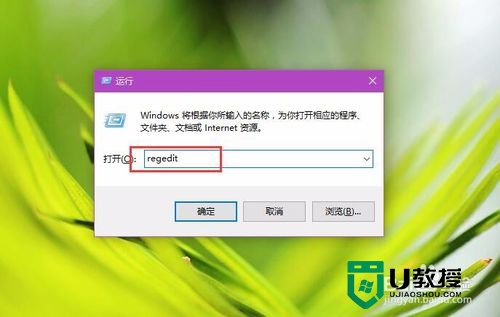
2、HKEY_LOCAL_MACHINE\SOFTWARE\Microsoft\Windows\CurrentVersion\Explorer\HomeFolderDesktop\NameSpace\DelegateFolders项;
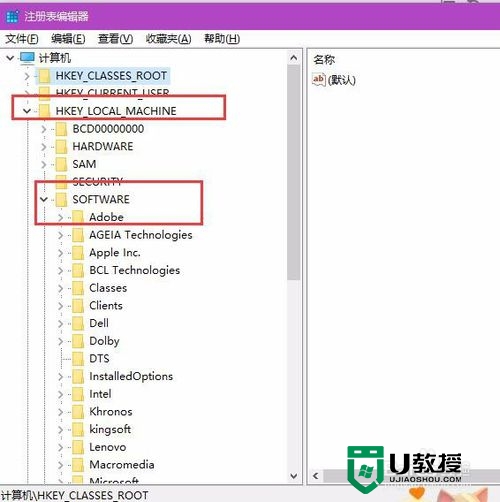
3、在打开的DelegateFolders项之后,右键点击该子项,然后选择“新建-项”菜单;
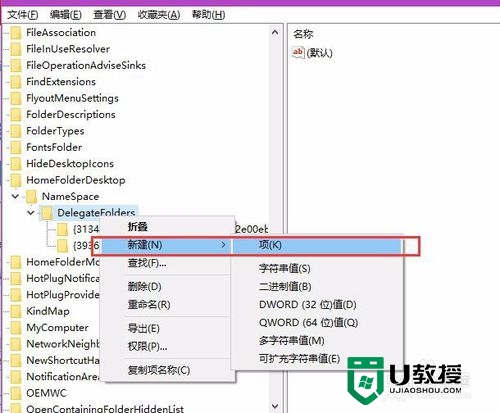
4、在新建子项之后,重新命名该子项,将该子项命名为“{031E4825-7B94-4dc3-B131-E946B44C8DD5}”;
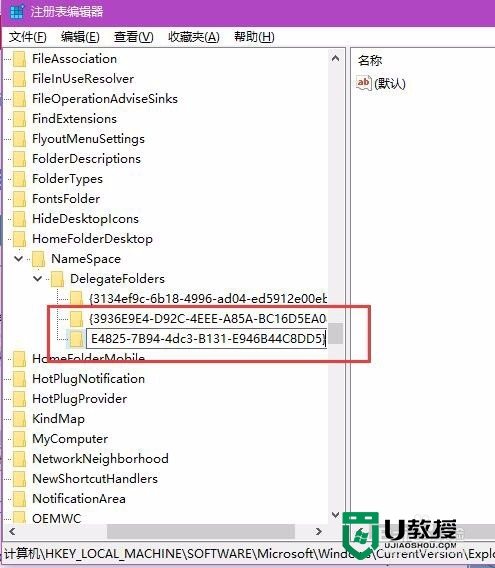
5、HKEY_LOCAL_MACHINE\SOFTWARE\Wow64Node\Microsoft\Windows\CurrentVersion\Explorer\HomeFolderDesktop\NameSpace\DelegateFolders(如果你的电脑系统为64位操作系统);
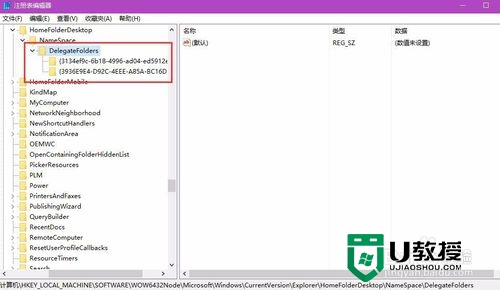
6、在该子项下击右键,然后选择”新建-项“子项,然后将该子项命名为:“{031E4825-7B94-4dc3-B131-E946B44C8DD5}”;
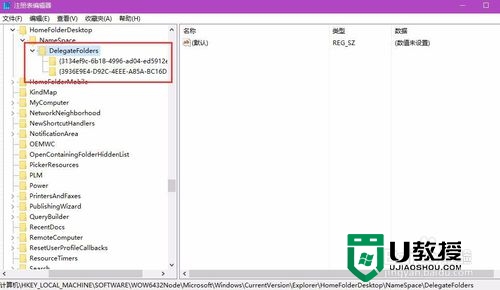
7、请大家打开计算机桌面系统任务栏中的Windows资源管理器图标,然后在打开的页面中即可看到所有的库啦。
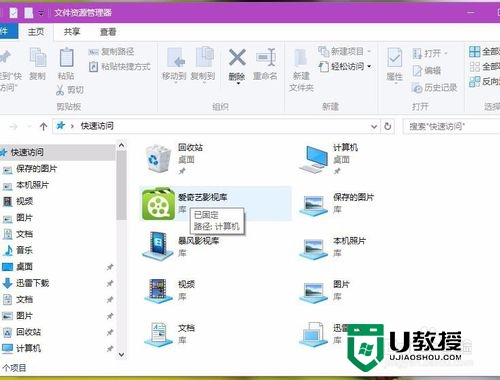
以上就是关于如何设置win10正式版资源管理器默认打开库的全部内容,还有不清楚怎么设置的用户可以参照上述的方法来操作。





